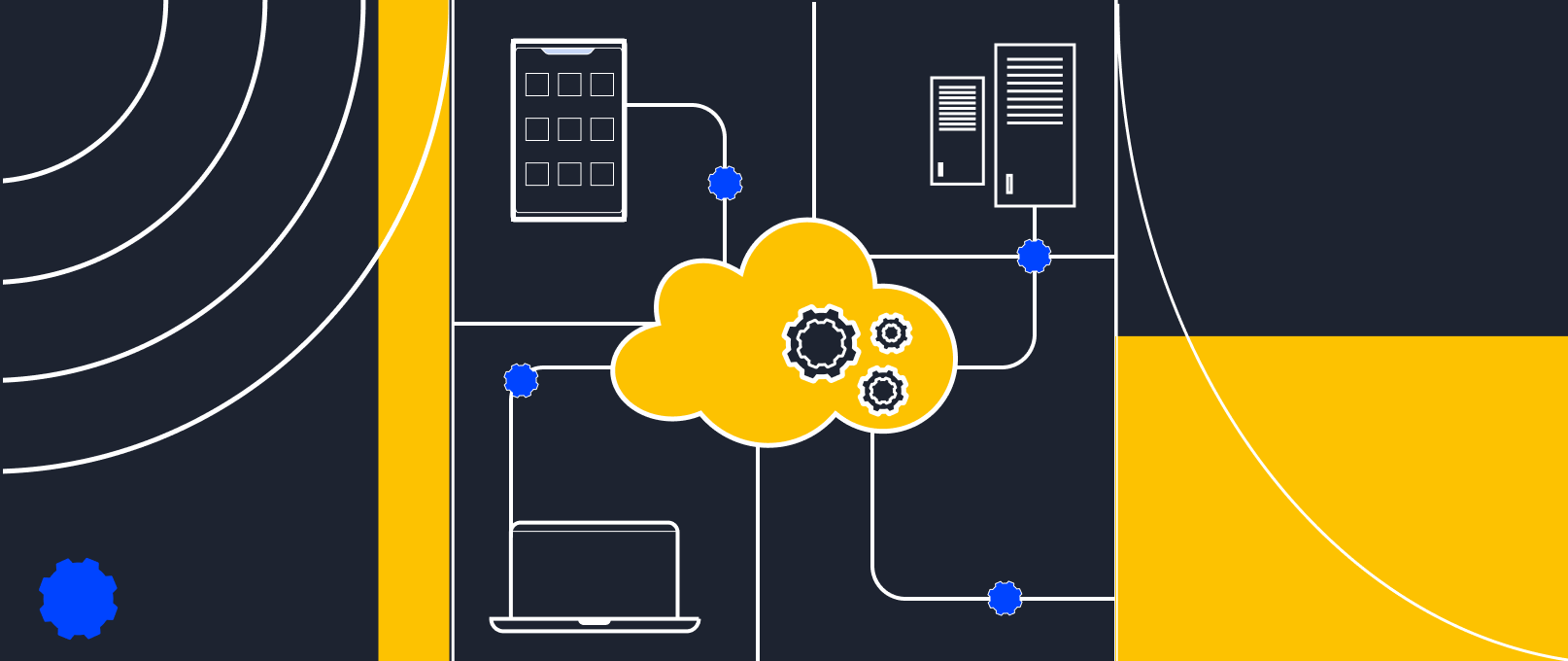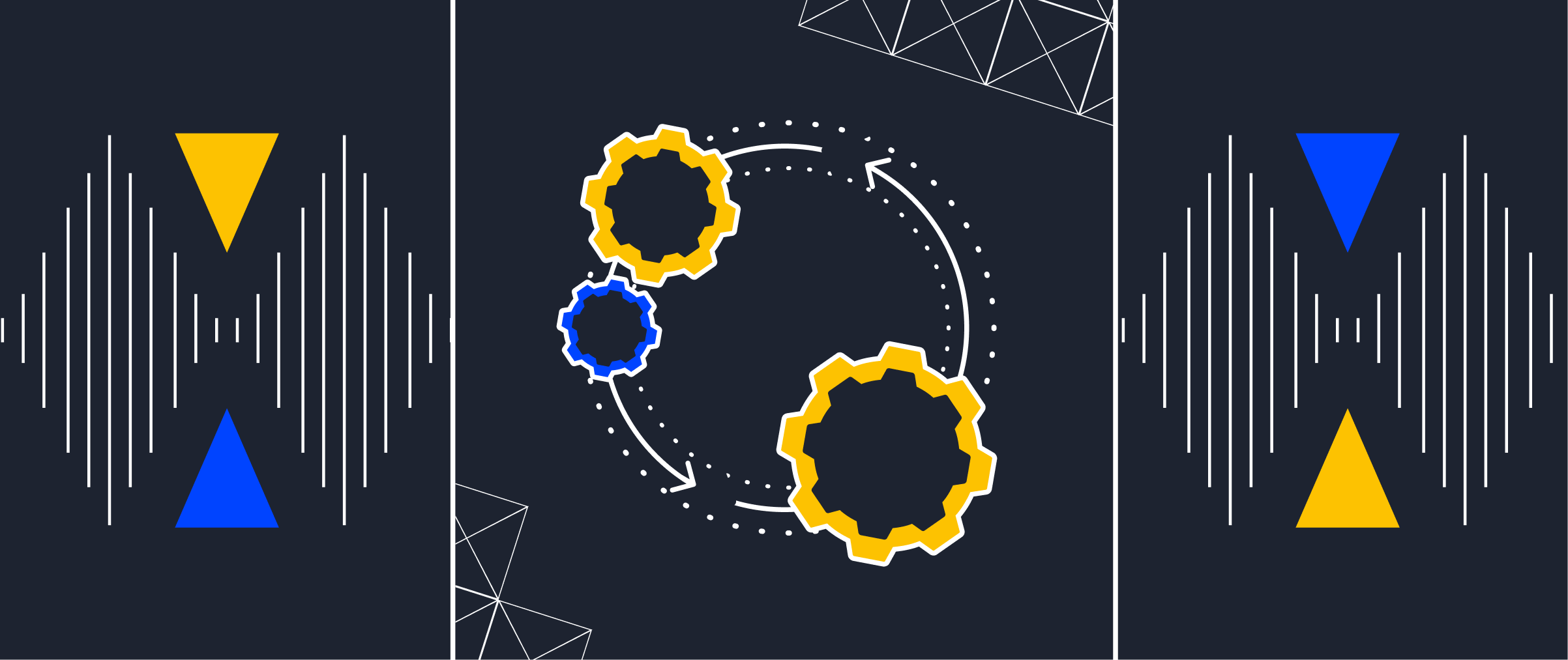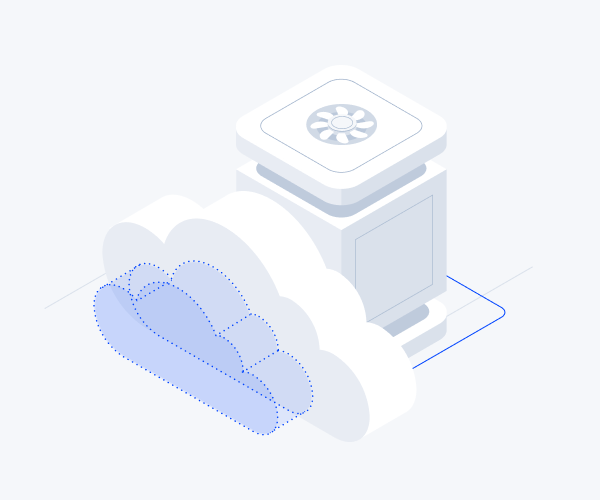Basic Linux Comandos en la Terminal
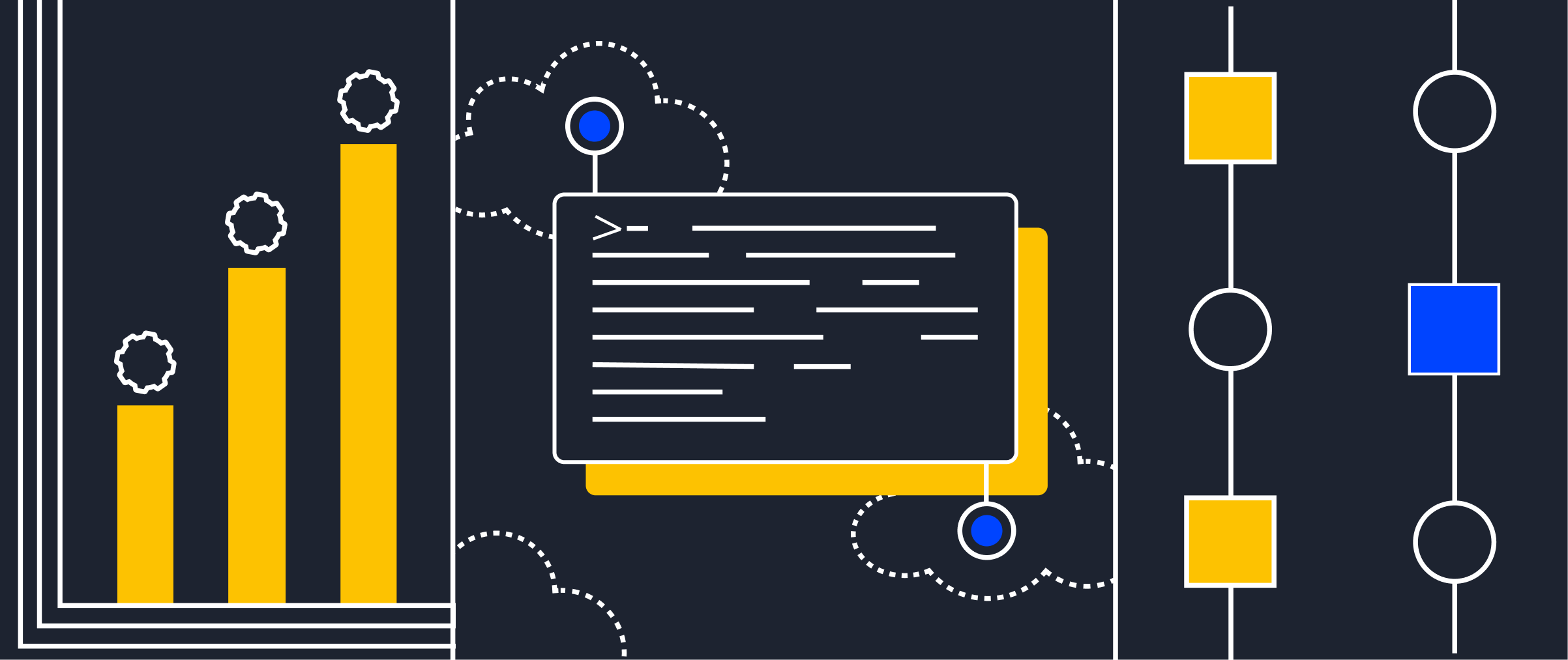
Linux es un sistema operativo versátil que goza de gran popularidad entre los usuarios de todo el mundo. Empezar con Linux puede parecer una tarea desafiante al principio. En este artículo, exploraremos cómo usar Linux, Echa un vistazo a Linux comandos de terminal y le proporcionamos una hoja de trucos para ayudarlo a trabajar de manera eficiente con la línea de comandos.
Fundamentos de la Linux terminal
El Linux terminal es una interfaz basada en texto que permite a los usuarios interactuar con el sistema operativo a través de la línea de comandos. Brinda la capacidad de ejecutar comandos, ejecutar scripts, administrar archivos y carpetas, configurar el sistema y mucho más.
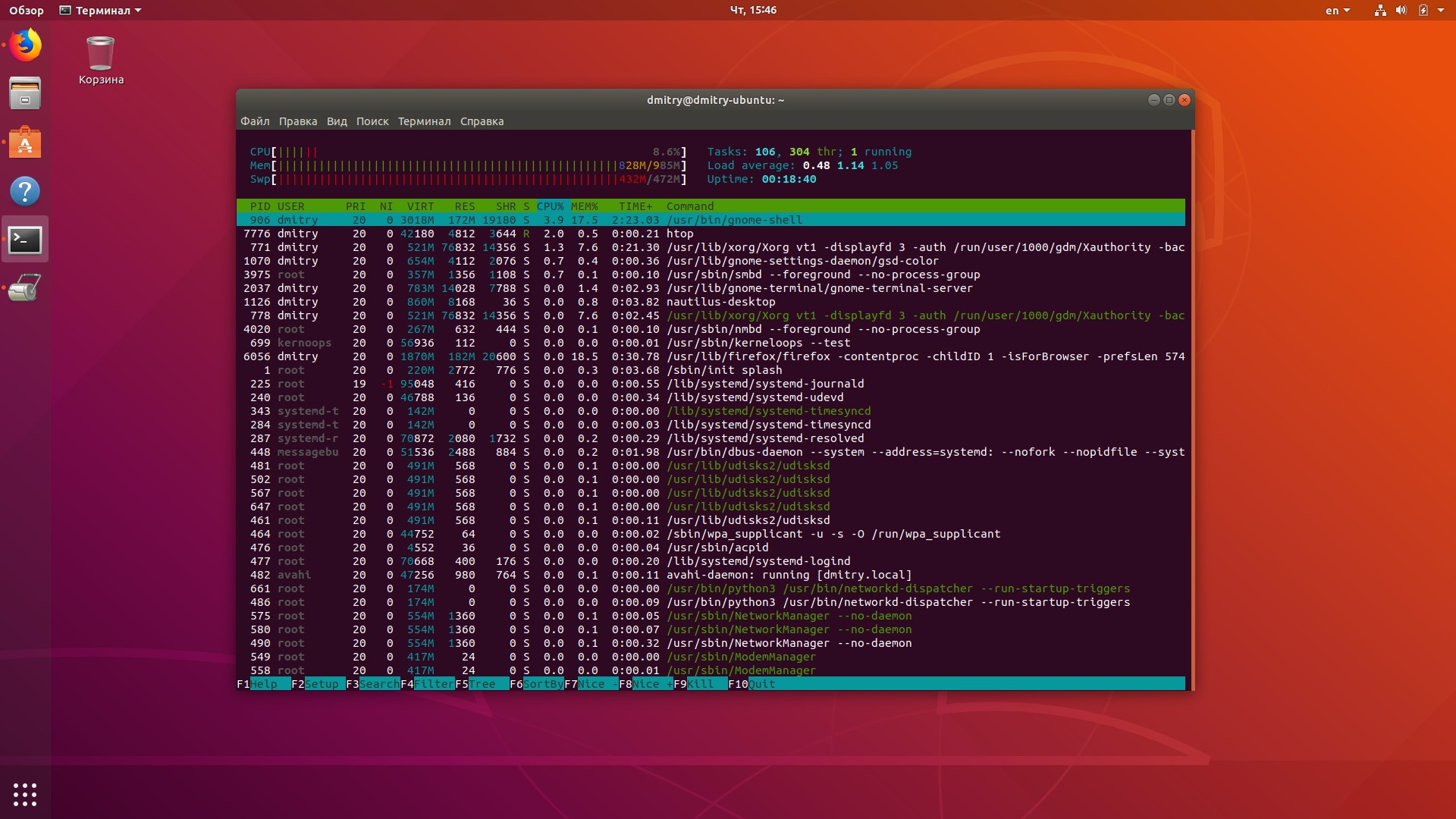
Cómo abrir el Linux ¿Terminal? Esto se puede hacer de varias maneras, dependiendo del sistema y las preferencias:
- Uso de la interfaz gráfica. Más Linux Las distribuciones tienen un botón o acceso directo en el escritorio o en el menú de la aplicación diseñado para iniciar el Linux Terminal. Por lo general, están etiquetados como "Terminal", "Konsole", "XTerm" o similar. Simplemente click en él para abrir la terminal.
- Uso de teclas de acceso rápido. Algunos Linux Las distribuciones ofrecen atajos de teclado para abrir rápidamente la terminal. Por ejemplo, la combinación de teclasnation Ctrl + Alt + T se usa comúnmente para este propósito. Intente presionar estas teclas simultáneamente para abrir la terminal.
- Uso de la búsqueda de aplicaciones. Si no puede encontrar el acceso directo del terminal, puede usar la función de búsqueda de aplicaciones. Por lo general, hay un campo de búsqueda en la barra de tareas o en el menú de la aplicación. Escriba "terminal" o "línea de comando" para encontrar la aplicación de terminal correspondiente.
Después de abrir la terminal en Linux, verá una línea de comando donde puede ingresar Linux comandos y obtener los resultados de su ejecución. Por defecto, el terminal opera dentro del contexto del usuario actual. Sin embargo, para ejecutar ciertos comandos, especialmente aquellos que requieren privilegios de administrador, es posible que deba ejecutar la terminal como administrador (raíz).
Para iniciar la línea de comandos como administrador en Linux, puede usar el comando "sudo". Por ejemplo, para abrir la terminal con privilegios de administrador, puede ingresar "sudo command_name" y presionar Enter. El sistema puede solicitarle que ingrese la contraseña de un usuario con privilegios de administrador para confirmar.
El Linux terminal es una poderosa herramienta para trabajar con el sistema operativo. Permite a los usuarios realizar diversas tareas, automatizar procesos, configurar el sistema y obtener control total sobre su computadora. Aprender y usar el Linux terminal abre nuevas posibilidades y ayuda a obtener una comprensión más profunda de la funcionalidad del sistema operativo.
Descripción general de los principios básicos de trabajo en el Linux terminal
In Linux, hay una gran cantidad de comandos que brindan una amplia gama de funciones y capacidades. Hablemos de los principios fundamentales del trabajo en la terminal.
- Línea de comando. El terminal le proporciona una línea de comando donde puede ingresar comandos para realizar varias tareas. Los comandos se ingresan como texto y luego se presiona la tecla Intro para ejecutarlos. Linux Los comandos de terminal se pueden usar para trabajar con archivos y directorios, administrar procesos, configurar el sistema y mucho más.
- Comandos básicos. Para iniciarse en la terminal, es fundamental conocer los comandos básicos. Estos incluyen comandos para ver el contenido de los directorios (ls), cambiar el directorio actual (cd), crear directorios (mkdir), crear archivos (touch), copiar (cp) y mover (mv) archivos, eliminar archivos y directorios ( rm), mostrando el contenido de un archivo (cat), y muchos otros.
- Comando paraméteres y banderas. Muchos comandos en la terminal pueden tomar pa adicionalrameters o flags que modifican su comportamiento o aportan información adicional. Por ejemplo, el indicador "-l" del comando "ls" se usa para mostrar el contenido de un directorio en un formato de lista con detalles adicionales, y el indicador "-r" del comando "rm" indica la eliminación recursiva de archivos y directorios.
- Rutas absolutas y relativas. Una ruta es la especificación de la ubicación de un archivo o directorio en el sistema de archivos. En Linux, las rutas absolutas comienzan con "/" y las rutas relativas indican la ubicación relativa al directorio actual. Por ejemplo, "/inicio/usuario/Documentos" es una ruta absoluta a la carpeta "Documentos", y "Documentos/notas.txt" es una ruta relativa al archivo "notas.txt" dentro de la carpeta "Documentos".
- Autocompletado e historial de comandos. Linux La terminal generalmente ofrece una función de autocompletado que le permite escribir los primeros caracteres de un comando o ruta y presionar la tecla Tab para completar automáticamente el resto. Esto simplifica la introducción de rutas o comandos largos y complejos. Además, la terminal mantiene un historial de los comandos ingresados, y puede usar las teclas de flecha hacia arriba y hacia abajo para navegar por el historial y repetir los comandos.
- Permisos y privilegios de archivo. En Linux, los archivos y directorios tienen permisos de acceso que determinan quién puede leerlos, escribirlos y ejecutarlos. Al ejecutar comandos en la terminal, es posible que deba usar privilegios de administrador (raíz) para realizar ciertas operaciones. Para ello, se utiliza el comando "sudo", que le permite ejecutar un comando como administrador.
Ahora hablemos de las categorías de básicos. linux comandos que puede encontrar en Linux.
Comandos para administrar archivos y directorios
Con estos comandos, puede ver el contenido de los directorios, crear, copiar, mover y eliminar archivos, así como realizar otras operaciones con el sistema de archivos. A continuación se muestran algunos de estos comandos.
- mkdir - comando para crear un directorio (carpeta) en Linux
mkdir ~/directorio/
Simplemente ingrese "mkdir" y el nombre del nuevo directorio, por ejemplo, "Documentos mkdir", para crear un directorio llamado "Documentos". - contacto - comando para crear un archivo en Linux
toque ~/directorio/nombre_de_archivo
Ingresa "tocar" y el nombre del nuevo archivo, por ejemplo, "tocar archivo.txt", para crear un archivo vacío llamado "archivo.txt". El archivo se creará en el directorio de trabajo actual. - rebautizar - comando para cambiar el nombre de un archivo en Linux
renombrar ~/directorio/nombre_de_archivo - mv - comando para mover un archivo en Linux
mv ~/directorio/archivo ~/mv_directorio/archivo
Para mover un archivo a otro directorio, use "mv file_name path_to_directory". Por ejemplo, "mv archivo.txt Documentos/" moverá el archivo "archivo.txt" a la carpeta "Documentos". Puede especificar rutas relativas y absolutas al directorio. - cp - comando para copiar un archivo en Linux
cp ~/directorio/archivo ~/copiar_directorio/copiar_archivo
cp [opciones] ubicación_origen ruta_a_nueva_ubicación - ls - comando para ver el contenido del directorio actual
directorio ls [opciones]
Muestra una lista de archivos y subdirectorios en el directorio de trabajo actual. Por ejemplo, "ls" o "ls -l" mostrará una lista de archivos con información adicional, como permisos, tamaño y tiempo de modificación. - cd - comando para cambiar el directorio de trabajo actual
cd ~ / Documentos
Puede usar este comando para navegar a otro directorio. Por ejemplo, "Documentos cd" lo llevará al directorio "Documentos". - pwd - comando que muestra la ruta completa del directorio de trabajo actual
Es útil cuando desea saber en qué directorio se encuentra actualmente. - rm - comando para eliminar un directorio en Linux, así como para eliminar un archivo en Linux. Tenga cuidado, los archivos y directorios eliminados no se pueden recuperar. Para eliminar archivos, utilice "rm file.txt". Para eliminar un directorio y su contenido de forma recursiva, use "rm -r directorio".
- gato - comando para mostrar el contenido de los archivos en la pantalla. Por ejemplo, "cat file.txt" mostrará el contenido del archivo "file.txt".
- encontrar - comando que realiza búsquedas de carpetas en Linux, así como directorios, texto, cadenas en el directorio especificado y sus subdirectorios según varios criterios, como nombre de archivo, tipo, tamaño, etc.
Comandos para la gestión de usuarios
Comandos que le permiten administrar usuarios y sus cuentas:
- useradd - comando utilizado para crear un nuevo usuario
usuarioañadir nombre de usuario - passwd - comando para establecer o cambiar la contraseña de un usuario en Linux. Después de ejecutar este comando, se le pedirá que ingrese una nueva contraseña para el usuario especificado.
nombre de usuario passwd - usuariodel - comando para eliminar un usuario. Esto también eliminará su directorio de inicio, si existe.
nombre de usuario del usuario - usermod - permite modificar el pa de usuariorametros como el nombre de usuario, el directorio de inicio, el grupo, etc.
mod de usuario paramnombre de usuario
Por ejemplo: usermod -d /home/new_directory john - este comando cambiará el directorio de inicio del usuario "john" a "/home/new_directory". - su - le permite cambiar temporalmente a otro usuario o convertirse en un superusuario (root).
su nombre de usuario - sudo - le permite ejecutar comandos como superusuario (root).
comando sudo
Comandos para instalar, eliminar y actualizar Programs
In Linux, hay varios administradores de paquetes que le permiten administrar la instalación, eliminación y actualización de programs.
- apto - comando para Debiandistribuciones basadas en Ubuntu.
- Instalando un programaram
sudo apt install nombre_paquete
Por ejemplo, "sudo apt install firefox" instalará el navegador web Firefox. - Actualización del sistema y prog.rams
actualización de sudo apt o actualización de sudo apt
El comando "apt update" actualiza las listas de paquetes y "apt upgrade" actualiza los paquetes instalados a sus últimas versiones. - Eliminando un programaram:
sudo apt remove package_name
Por ejemplo, "sudo apt remove firefox" eliminará el paquete de Firefox instalado.
- DNF - comando para Fedora y CentOS distribuciones.
- Instalando un programaram
sudo dnf install nombre_paquete
Por ejemplo, "sudo dnf install firefox" instalará el navegador web Firefox. - Actualización del sistema y prog.rams
sudo dnf actualizar
Este comando actualiza los paquetes instalados a sus últimas versiones. - Eliminando un programaram:
sudo dnf eliminar nombre_paquete
Por ejemplo, "sudo dnf remove firefox" eliminará el paquete de Firefox instalado.
Comandos populares para la gestión del sistema en Linux
- systemctl - comando para administrar los servicios del sistema en Linux. Le permite iniciar, detener, reiniciar y verificar el estado de los servicios.
sudo systemctl start: iniciará el servicio especificado. - ps - comando utilizado para ver una lista de procesos activos en el sistema. Proporciona información sobre procesos en ejecución, sus ID de proceso (PID), uso de recursos, etc.
- parte superior - proporciona monitoreo interactivo en tiempo real del sistema y muestra una lista de procesos activos. Te permite ver CPU carga, uso de memoria y otras estadísticas del sistema.
- df - se utiliza para mostrar información sobre el disco disponible space en diferentes particiones del sistema de archivos. Te permite ver cuánto space se usa y cuánto queda en cada partición.
- gratuita, - muestra información sobre el uso de la memoria en el sistema. Muestra la memoria total, el uso de RAMe intercambiar space.
- Ifconfig or ip - se utiliza para obtener información sobre las interfaces de red y configurar la red parametros como la dirección IP, la máscara de subred y la puerta de enlace.
- cierre or reiniciar - se utiliza para apagar o reiniciar el sistema, respectivamente. Por ejemplo, "sudo shutdown -h now" apagará el sistema.
Hemos cubierto lo básico Linux comandos La hoja de trucos muestra comandos populares utilizados para la gestión del sistema en Linux. Linux sistema operativo ofrece una gran flexibilidad en la gestión del sistema, y hay muchos otros comandos que pueden ser útiles en varios escenarios.